usb外设键盘没反应怎么办?本教程教您如何处理系统键盘问题
U盘的称呼最早来源于朗科科技生产的一种新型存储设备,名曰“优盘”,使用USB接口进行连接。U盘连接到电脑的USB接口后,U盘的资料可与电脑交换。而之后生产的类似技术的设备由于朗科已进行专利注册,而不能再称之为“优盘”,而改称“U盘”。后来,U盘这个称呼因其简单易记而因而广为人知,是移动存储设备之一。现在市面上出现了许多支持多种端口的U盘,即三通U盘(USB电脑端口、iOS苹果接口、安卓接口)。
电脑在我们现在的生活中被广泛的使用。电脑在给我们的生活带来了极大的便利的同时。也会遇到一些麻烦,例如一些用户在使用电脑的过程中,会碰到usb外设键盘没反应的情况,这该怎么办呢?为此,小编给大家整理了一篇关于usb外设键盘没反应的教程。
有用户反映笔记本接了个外接的USB键盘,上午用着还好用,可到了下午再插上却没了反应,换了几个接口都没用,把键盘插到别人的电脑上却好好的,而且USB接口插鼠标和U盘等也是正常的,这是怎么回事啊?下面,小编就来跟大家说说解决usb外设键盘没反应的办法。
usb外设键盘没反应怎么办
右键点击“我的电脑”在弹出的菜单栏中点击“属性”
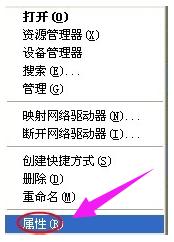
键盘载图1
在属性对话框中点击“硬件”标签
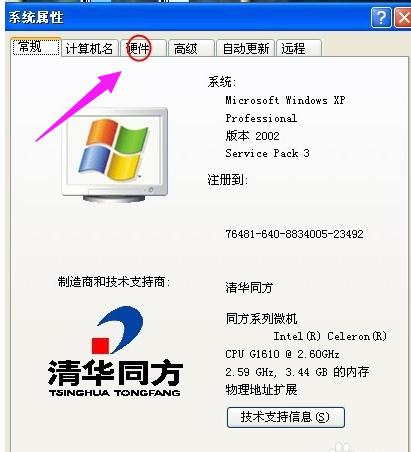
外设键盘载图2
接着点击“设备管理器”。
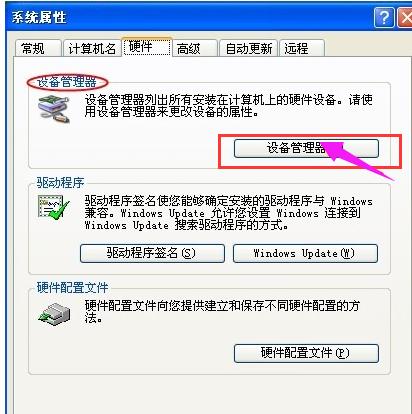
键盘没反应载图3
打开设备管理器对话框。
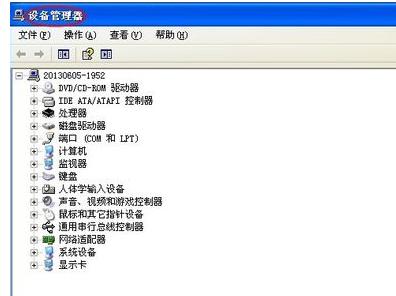
键盘载图4
点击“通用串行总线控制器”。
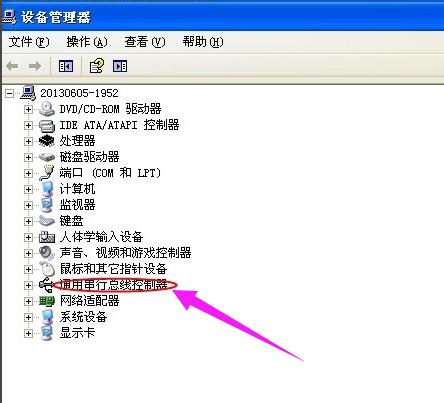
usb载图5
会到好几个"UsB Root Hub ",鼠标左键双击任意一个
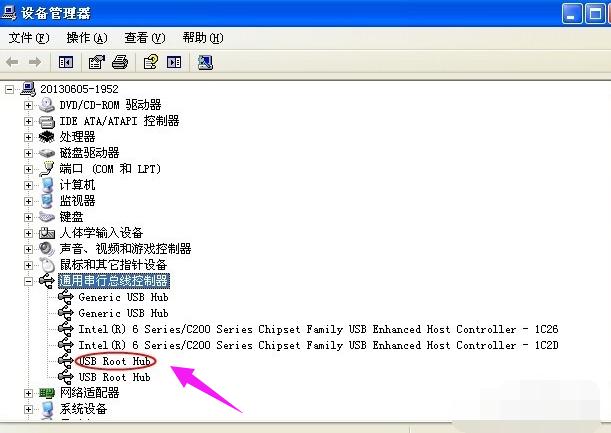
键盘载图6
打开“UsB Root Hub” 属性对话框
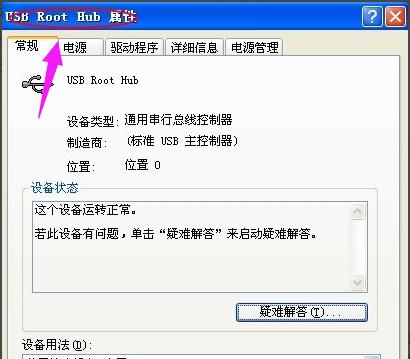
键盘没反应载图7
在打开的对话框切换到“电源管理”标签,
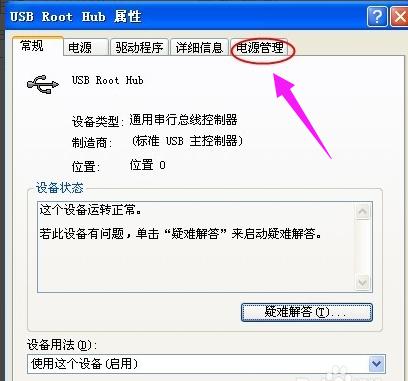
外设键盘载图8
将“允许计算机关闭这个设备以节约电源”前的勾去掉。
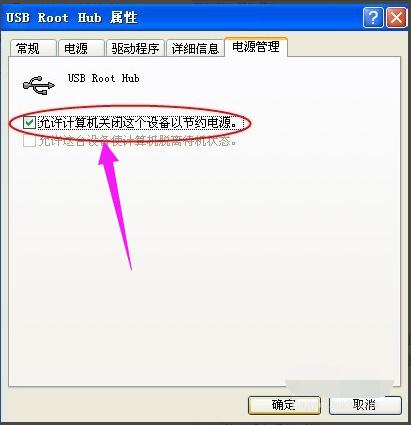
键盘没反应载图9
并点击确定返回。
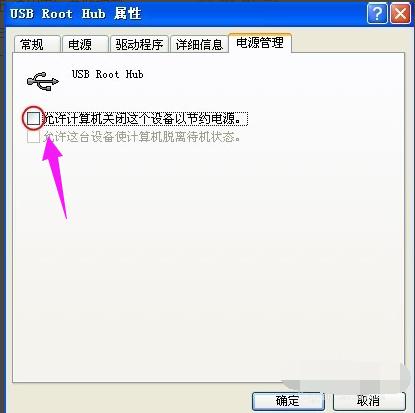
键盘载图10
以上就是解决usb外设键盘没反应的操作步骤。
U盘有USB接口,是USB设备。如果操作系统是WindowsXP/Vista/Win7/Linux/PrayayaQ3或是苹果系统的话,将U盘直接插到机箱前面板或后面的USB接口上,系统就会自动识别。
……